?每一台电脑都有ip地址,这相当于电脑在网络上的身份。有时候,我们需要使用到自己的IP地址,但是却不知道如何插卡电脑的ip地址。下面就和小编一起来看一下win7系统查看ip地址的操作方法吧!

方法一
1、点击桌面的开始图标,在搜索框中输入“运行”并点击打开
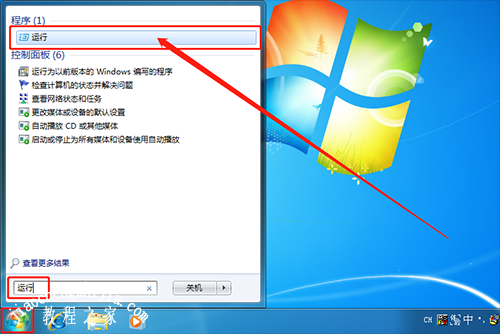
2、随后,在运行框中输入“cmd”并点击“确定”

3、进入命令窗口后,输入【ipconfig/all】并回车
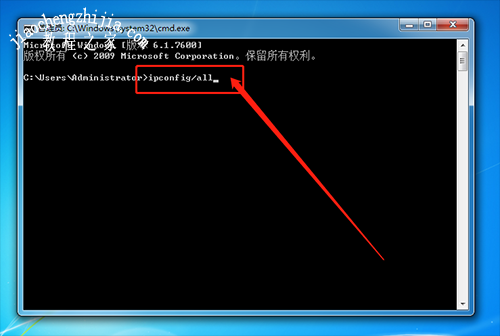
4、随后,即可在页面中看到ip地址的相关信息
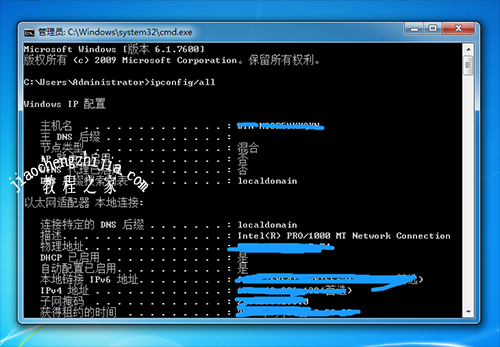
方法二
1、点击桌面右下角的“网络”图标,选择“打开网络和共享中心
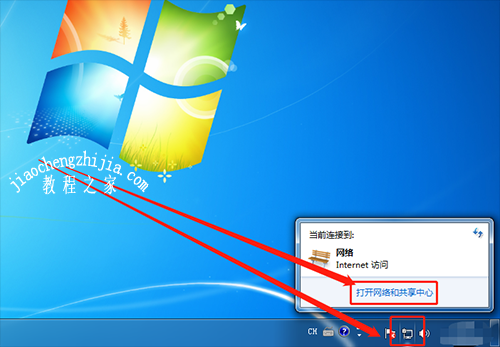
2、在网络页面中,点击“本地连接”
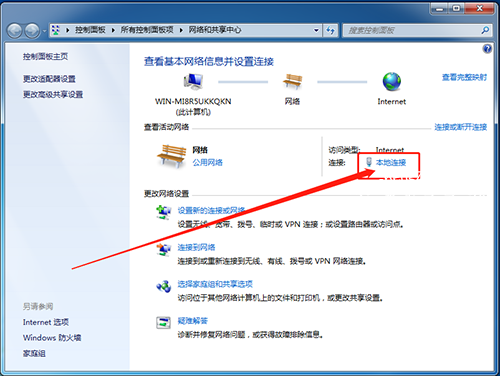
3、随后,点击本地连接状态的“详细信息”
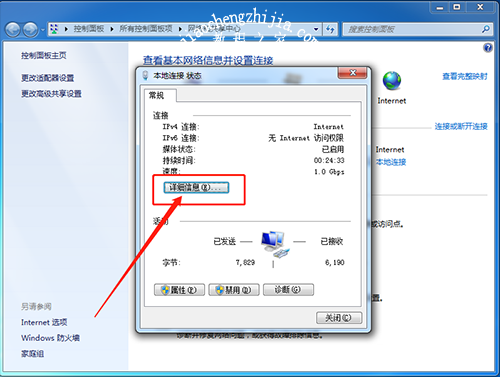
4、即可在新弹窗中查看ip地址的相关信息
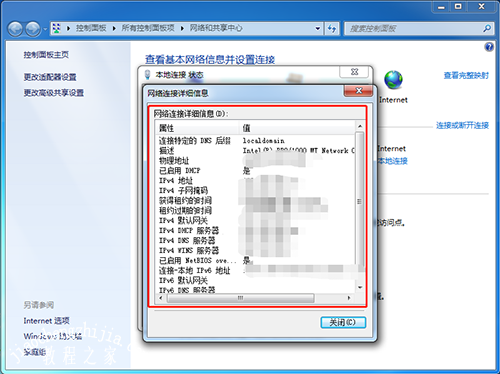
?以上就是win7系统查看ip地址的操作方法,希望可以帮助到各位用户!














